
Lesley Fowler
0
5397
953
 Сертификат Secure Sockets Layer (SSL) помогает нам шифровать данные, передаваемые через Интернет. Это пригодится, если вы ведете блог или личную веб-страницу и входите в них с незащищенной точки доступа WiFi (например, кафе, аэропортов и т. Д.)..
Сертификат Secure Sockets Layer (SSL) помогает нам шифровать данные, передаваемые через Интернет. Это пригодится, если вы ведете блог или личную веб-страницу и входите в них с незащищенной точки доступа WiFi (например, кафе, аэропортов и т. Д.)..
Передача вашей регистрационной информации через незащищенное соединение может быть перехвачена и взломана. Безопасность в Интернете - это интересная тема для авторов MUO Как обезопасить свои кредитные карты при совершении покупок в Интернете Как обезопасить свои кредитные карты при совершении покупок в Интернете и наших читателей.
SSL-сертификаты зашифровывают данные для входа в систему перед их передачей вашему провайдеру / серверу, что усложняет взлом перехватчикам. Именно поэтому банки, финансовые учреждения, сайты электронной коммерции и т. Д. Используют SSL для защиты данных для входа в систему, идентификационной информации пользователя и данных кредитных карт..
Сертификаты SSL стоят дорого, если их покупать у таких провайдеров, как Verisign, GoDaddy и т. Д. Для тех, кто не использует критически важные порталы, это не вариант. Давайте посмотрим, как получить бесплатные SSL-сертификаты от StartSSL.
Получение бесплатного SSL-сертификата
Простая форма регистрации запускает процесс получения бесплатного SSL-сертификата. Все данные, включая домашний / корпоративный адрес и номер телефона, являются обязательными требованиями. После завершения регистрации на указанный вами адрес электронной почты отправляется письмо с кодом подтверждения..
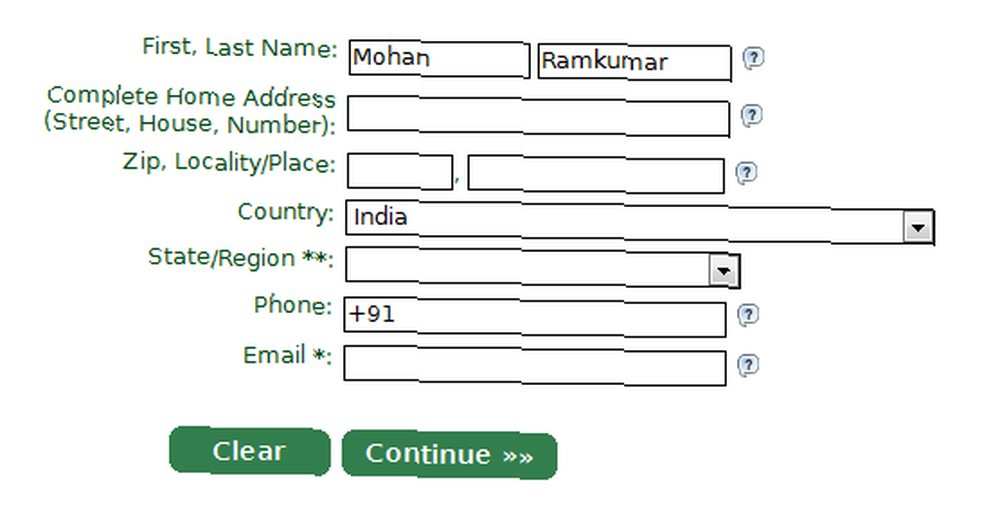
После ввода кода подтверждения, заявка отправляется на второй этап проверки командой StartSSL, и нам рекомендуется подождать около шести часов, прежде чем связаться с их командой..
Тем не менее, я получил письмо с подтверждением менее чем за 5 минут со ссылкой на аккаунт. Помните, что это письмо действительно только в течение 24 часов с момента его получения, поэтому действуйте быстро.
Установка SSL-сертификата
StartSSL предлагает бесплатные сертификаты без ограничений и абсолютно без скрытых платежей. Вы можете выбрать 128-битный или 256-битный ключ для шифрования.

У нас есть возможность выбрать закрытый ключ высокого или среднего класса. Как только тип ключа выбран, он генерируется, и мы переходим на страницу установки.

Как только кнопка установки нажата, сертификат установлен. Существует также возможность скачать и сохранить сертификат на внешний диск, и я настоятельно советую вам сделать это.
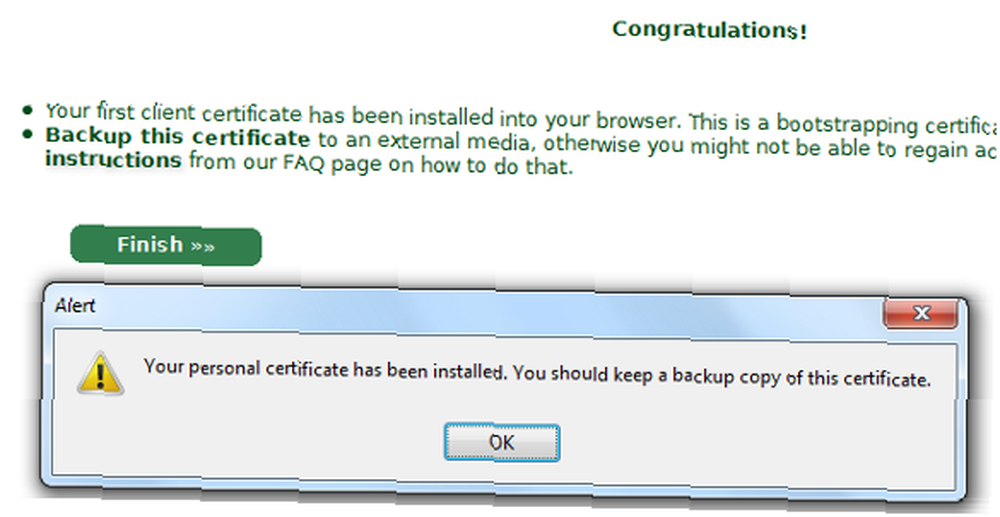
Теперь, когда сертификат установлен в браузере, мы можем просто нажать на опцию Authenticate, чтобы войти в панель управления. Нет необходимости для имени пользователя и пароля. Мы идентифицированы с помощью уникального закрытого ключа, и поэтому очень важно надежно сохранить его.
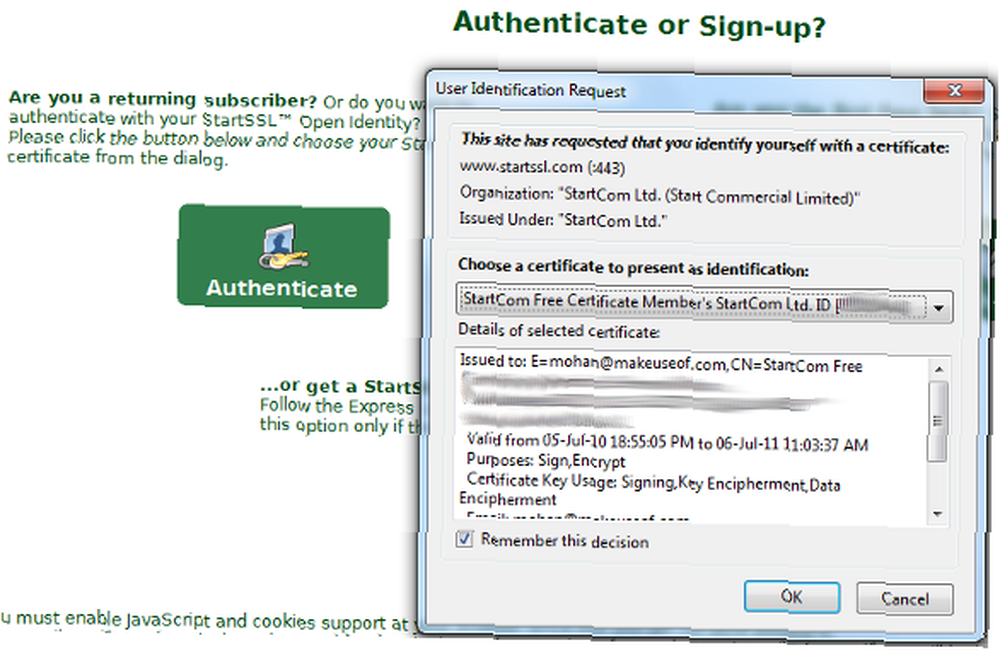
Проверка доменного имени
После проверки подлинности мы можем начать процесс проверки доменного имени и адреса электронной почты с помощью мастера проверки. Из выпадающего списка вы можете выбрать подходящий вариант. Давайте продолжим и подтвердим доменное имя.
После того как мы введем имя домена, с ним должен быть связан адрес электронной почты, чтобы подтвердить право собственности на домен.

После подтверждения адреса электронной почты домен проверяется. Однако, поскольку это бесплатный SSL-сертификат, StartSSL требует обновления этой проверки каждые 30 дней, что включает в себя один и тот же процесс..

Мастер сертификатов
Я выбрал сертификат веб-сервера, так как планирую использовать его для моей установки WordPress. Нам нужно ввести пароль для создания закрытого ключа, а затем мы должны ввести поддомен, в котором будет использоваться сертификат. Субдомен является обязательным требованием.

Созданный сертификат будет поддерживать домен и поддомен. В качестве последнего шага у нас теперь есть текстовое поле, отображающее закодированную информацию о сертификате. Скопируйте содержимое, вставьте его в файл блокнота и переименуйте файл в ssl.crt.
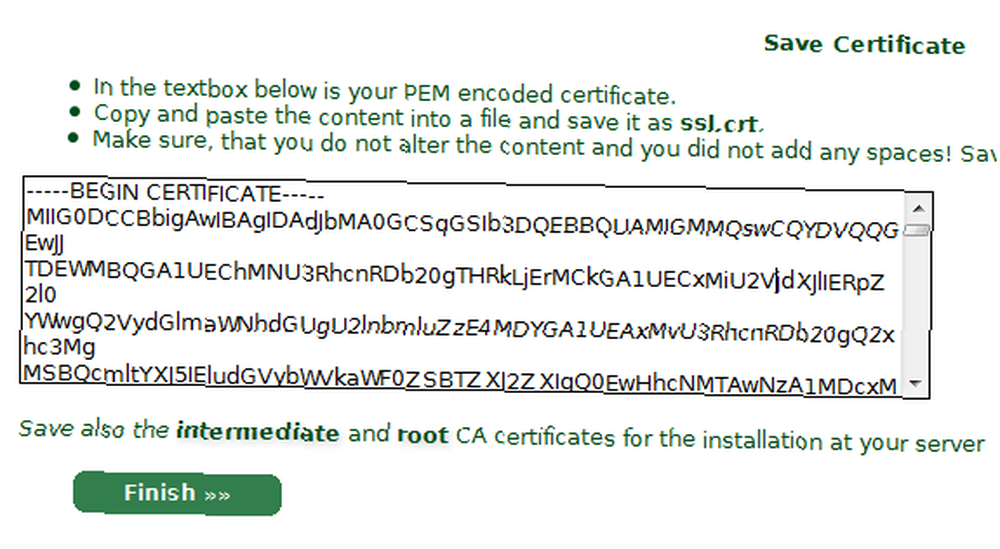
На этой же странице есть ссылки для загрузки промежуточных и корневых сертификатов. Загрузите их в одну папку.
Загрузка файлов на сервер
Перейдите к Как установить раздел в разделе FAQ. Выберите настройку вашего сервера, например Apache, и у вас будет код для изменения файла http.conf или ssl.conf. Скопируйте его и обновите файл в корневой папке домена на вашем веб-сервере..
С этой же страницы загрузите файлы ca.pem & sub.class1.server.ca.pem. Загрузите все файлы в корневую папку, и теперь у нас есть соединение с поддержкой SSL на веб-сайте..
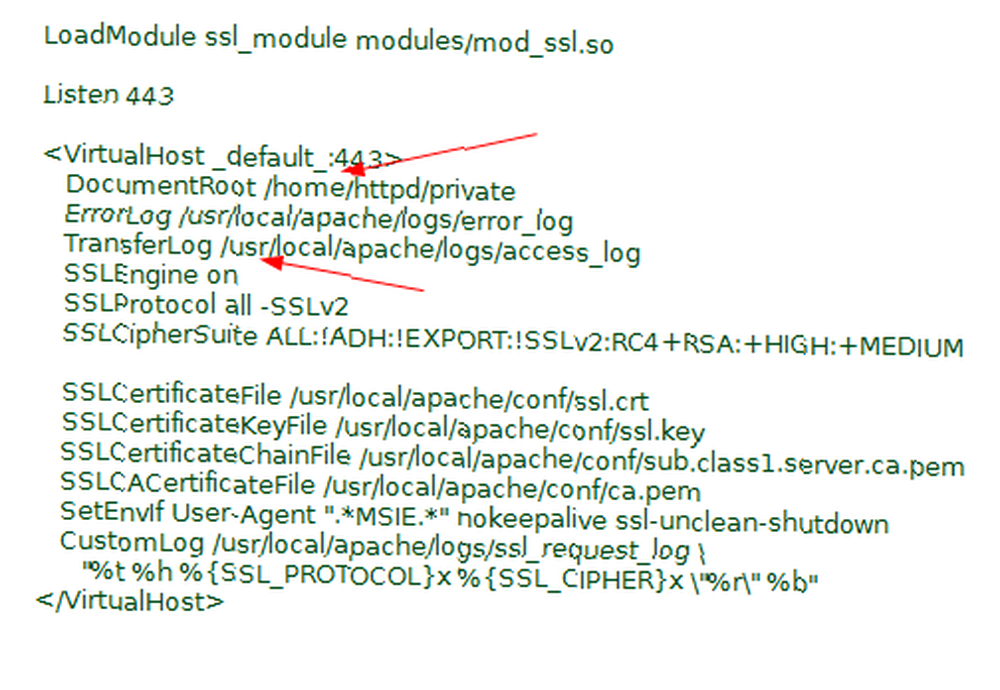
Последние мысли
Пожалуйста, будьте осторожны с последним шагом и убедитесь, что все каталоги (отмеченные стрелками на изображении выше) соответствуют одному и тому же соглашению об именах вашего интернет-провайдера или местоположения на вашем веб-сервере. И не забывайте проверять домен каждые 30 дней, чтобы пользоваться безопасностью, предоставляемой бесплатным SSL-сертификатом..
Существуют ли другие сервисы, предлагающие бесплатные SSL-сертификаты? Если вы знаете что-нибудь, поделитесь ими с нами.











